WordPress에서 게시물 및 페이지를 디자인하는 방법
게시 됨: 2021-01-22WordPress.org 및 플러그인 디렉토리
WordPress 웹 사이트를 설정하자마자 다음 단계는 페이지를 디자인하고 WordPress에서 게시물을 작성하는 것입니다. 다른 웹사이트를 살펴보십시오. 일반적으로 홈페이지, 회사 소개 페이지, 블로그 페이지, 문의 페이지 및 비즈니스 요구 사항에 따른 기타 특정 페이지가 있습니다. 따라서 분명히 WordPress를 사용하여 강력한 웹 사이트를 구축하고 싶습니다. 기본 테마를 사용하여 WordPress에 간단한 페이지를 만들고 게시하는 것은 매우 쉽습니다. 다양한 테마와 스타일로 페이지를 개발하기 위해 몇 가지 타사 플러그인을 설치했습니다. 마찬가지로 WordPress를 사용하여 블로그 게시물을 쉽게 시작할 수 있습니다. 블로그 즉,) 콘텐츠는 웹사이트 트래픽 증가의 풍부한 요소이기 때문에 웹사이트에는 블로그 페이지가 있습니다. 이 기사에서는 WordPress에서 게시물과 페이지를 만드는 방법에 대해 알아볼 것입니다. WordPress에서 웹사이트를 구축하는 방법을 몰랐다면 비즈니스용 WordPress 웹사이트 구축 및 개발 방법을 확인하세요.
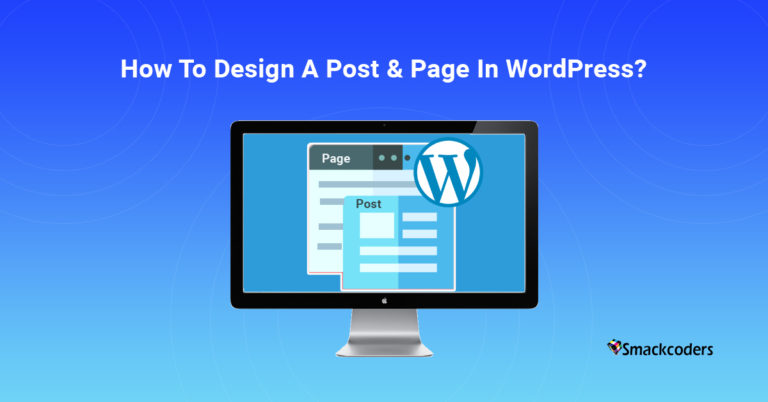
WordPress.org 및 플러그인 디렉토리
이 외에도 WordPress에서 테마, 위젯을 변경하거나 제한 없이 자신의 기능을 사용자 정의할 수 있습니다.
페이지
페이지는 웹사이트의 정적 섹션입니다. 새로운 기능이 추가될 때까지 페이지 내용은 자주 변경되지 않습니다. 예: 홈페이지, 회사 소개 페이지. 페이지는 계층 구조로 구성됩니다. 모든 비즈니스 페이지는 다르지만 동일한 정보 형식을 포함하고 있습니다. 예를 들어 회사 소개 페이지에는 회사에 대한 세부 정보, 회사 규모, 설립 등이 포함됩니다.
게시하다
게시물은 웹 사이트의 동적 콘텐츠입니다. WP의 게시물 섹션에서 블로그 콘텐츠를 작성하고 게시할 수 있습니다. 내용은 날짜와 시간순으로 정렬되어 있으며 범주별로 정렬할 수 있습니다. 게시물은 페이지를 업데이트하지 않고 최신 업데이트를 게시하는 최선의 선택입니다.
이제 WordPress에서 수동으로 게시물과 페이지를 만드는 방법에 대해 논의해 보겠습니다.
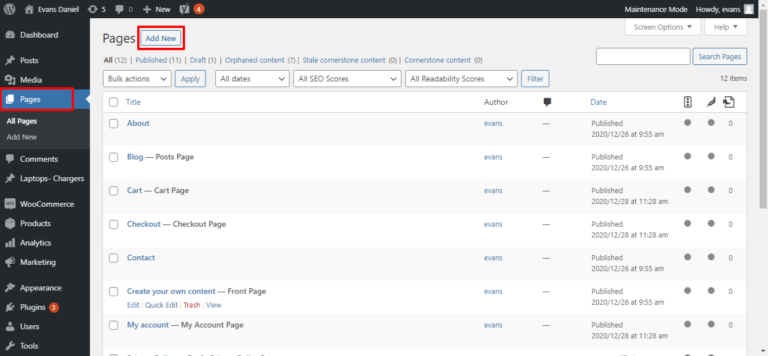
필요에 따라 제목을 추가하십시오. 그런 다음 내용을 입력하기 시작합니다. 필요에 따라 제목, 단락, 인용문, 이미지, 목록을 추가할 수 있습니다. 형식 섹션에서 콘텐츠를 연결할 수도 있습니다.
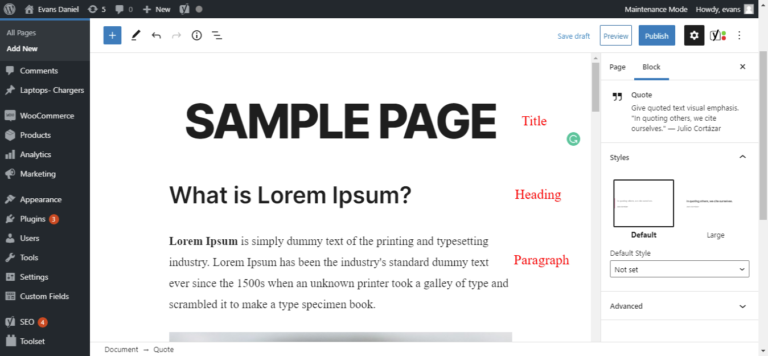
게시물 작성 후 우측에 있는 초안 버튼을 눌러주세요. 콘텐츠의 미리보기를 보려면 "미리보기를 클릭하여 방문자에게 어떻게 보이는지 확인하십시오. 게시할 때까지 제3자에게 표시되지 않으니 걱정하지 않으셔도 됩니다. 사이트를 미리 본 후 변경 사항이 없으면 메뉴 오른쪽의 "게시" 버튼을 클릭하여 게시하십시오. 또는 변경 사항을 지우고 업데이트하십시오.
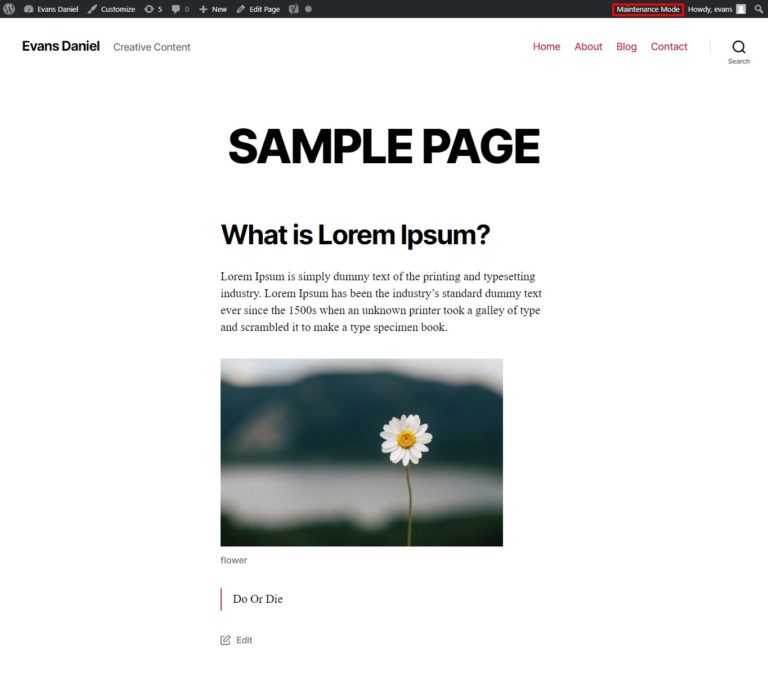
페이지의 유지 관리 모드를 사용하면 방해 없이 페이지를 새로 제작하거나 편집할 수 있습니다. 예를 들어 전자 상거래 웹 사이트를 유지 관리하고 있으며 방문자는 제품을 구매할 준비가 되어 있지만 동시에 백엔드에서 콘텐츠를 편집하고 있습니다. 이때 클라이언트의 거래가 웹 사이트를 방해하고 취소됩니다. 그것은 귀하의 사이트에 대해 나쁜 인상을 줍니다.
이 문제를 피하기 위해 WordPress는 페이지를 편집하는 동안 "유지 관리 모드"를 제공하며, 소비자에게 페이지를 일시적으로 사용할 수 없거나 일부 다른 메시지가 표시됨을 알립니다.
다음으로 이미 게시된 콘텐츠를 편집하고 싶다면 걱정하지 마세요!
별도의 노력 없이 게시된 페이지를 쉽게 편집할 수 있습니다. WordPress 페이지 상단의 게시물 편집을 클릭하고 편집을 시작하세요.

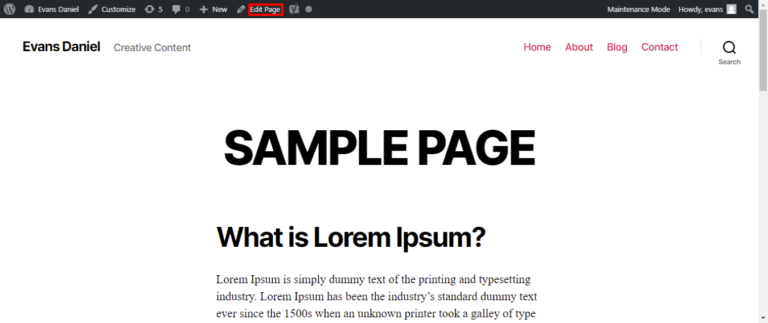
페이지 정리
동일한 형식을 사용하여 기본 설정에 따라 많은 페이지를 디자인합니다. 페이지를 개발하는 것은 쉽습니다! 그러나 그들을 조직하는 것은 어렵습니다.
이를 쉽게 하려면 먼저 고객이 무엇을 찾을 것인지에 대한 명확한 아이디어가 있어야 합니다. 계층 구조를 작성하려면 해당 편집 페이지의 오른쪽에 있는 설정 아이콘을 클릭하십시오.
상위 속성 세션에서 아래로 스크롤하고 드롭다운 필드에서 상위 페이지를 클릭합니다. 또한 메뉴에 표시되는 순서대로 페이지를 정렬할 수 있습니다. 메뉴에 페이지 목록을 표시하려면 대시보드 왼쪽에 있는 "메뉴" 버튼을 클릭해야 합니다. 필요에 따라 메뉴 데이터를 정렬합니다.
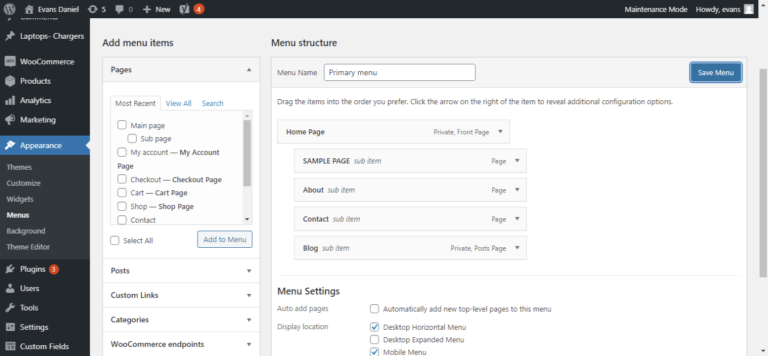
이제 필요에 따라 페이지를 개발하고 정렬한 것입니다. 그 외에도 사용자 정의 테마를 디자인하거나 사용 플러그인을 추가할 수 있습니다. 마지막으로 샘플 웹사이트의 모습입니다.
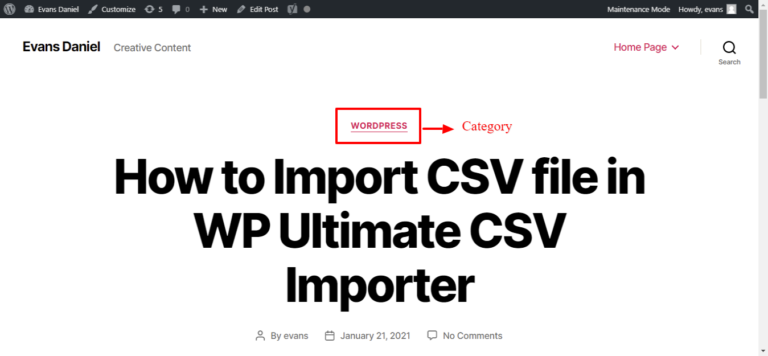
WordPress에서 게시물을 만드는 방법?
이제 WordPress에서 첫 번째 게시물을 작성하는 방법을 확인해 보겠습니다. 먼저 WP 메뉴에서 "게시"를 클릭하십시오. 그런 다음 새로 추가 페이지와 유사한 게시물을 작성해야 합니다. 게시물의 제목을 입력하고 내용을 추가합니다. 한 번의 클릭으로 게시물에 텍스트, 이미지, 비디오, gif, 인용문, 링크를 사용할 수 있습니다. 주요 차이점은 상위 속성이 아닌 게시물에 태그와 카테고리 가 있다는 것입니다.
이 섹션은 클래스에 따라 블로그를 구분하는 유용한 방법입니다. 블로그에서 블로그를 자주 업데이트하면 정렬 없이 보입니다. 당신이 그룹으로 분류하는 경우 독자가 쉽게 탐색하는 데 도움이됩니다. 예를 들어 WordPress 플러그인에 대한 블로그를 작성하는 경우 WordPress로 분류할 수 있습니다. CRM을 기반으로 블로그를 게시하는 경우 해당 목록에 블로그를 추가하십시오. 카테고리와 태그를 실제로 사용하기 위한 몇 가지 제안 사항은 다음과 같습니다.
- 카테고리 또는 태그의 이름을 간단하고 명확하게 지정하십시오.
- 태그와 카테고리의 수를 제한하십시오.
- 태그를 사용하여 카테고리 및 게시물 설명
- 각 카테고리에 3-5개의 태그를 사용할 수 있습니다.
WordPress에 이미지 파일 보기 또는 삽입
이미지 파일을 삽입하거나 확인하는 방법에 대한 질문이 있을 수 있습니다. 페이지 또는 게시물에서 업데이트한 것입니다. 이미지를 보려면 삽입한 많은 사진을 볼 수 있는 WordPress의 미디어를 클릭하십시오. 당신은 그것을 필터링할 수 있으며 또한 alt 및 텍스트 태그를 사용하여 추천 섹션에 해당 이미지를 쉽게 업로드할 수 있습니다.
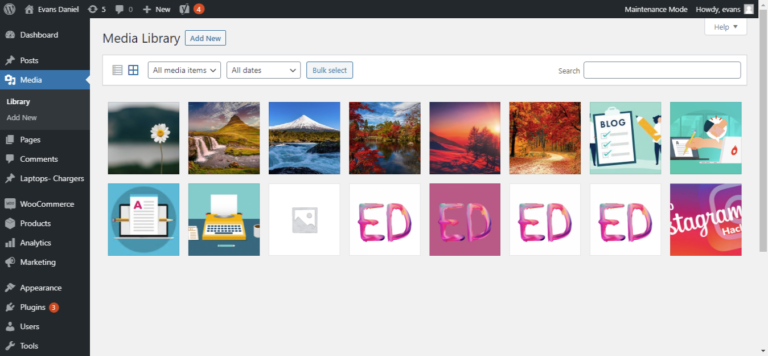
마지막 생각들
WordPress에서 아름다운 첫 번째 게시물과 페이지를 만드는 데 성공했습니다. 또한 페이지를 쉽게 구성하고 웹사이트에 게시할 수 있습니다. 웹사이트를 개발하고 페이지나 게시물을 작성하는 것은 어려운 일인 것 같습니다. 그러나 올바른 플랫폼을 선택하면 확실히 당신의 창의성과 그것을 구축하려는 열의가 증가할 것입니다. WordPress는 제한된 시간 안에 아름다운 웹사이트를 만들 수 있는 특별한 플랫폼입니다.
